הרחב את היכולות של המחשב באמצעות Microsoft או Surface USB-C Travel Hub. הוא מיועד למומחים שנוהים בנסיעות, כך שמתאם זה יכול לספק לך את היציאות והחיבורים הנו נוספים הדרושים לך בזמן שאתה עובד בנסיעות. הוא פועל עם מחשבים ומכשירי Surface בעלי יציאת USB-C.
מה דרוש
-
Microsoft או Surface USB-C Travel Hub.
-
יציאת USB-C במחשב או בהתקן אחר. יציאת USB-C חייבת לתמוך במצב Alt מסוג USB-C.
-
מחשב או מכשיר אחר שבו פועלת אחת ממערכות ההפעלה הבאות:
-
Microsoft Windows 11, 10 או 8.1
-
Mac OS 10.14 או 10.15
-
Android 9.0 או 8.1
-
התמצאות במרחב
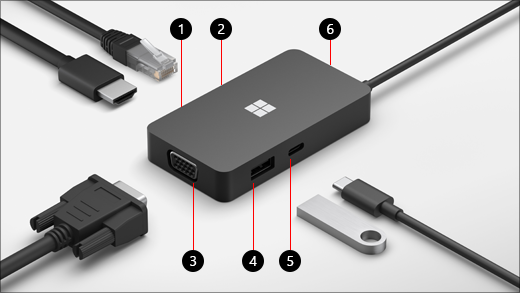
|
יציאת |
תיאור |
|
1. HDMI 2.0 |
השתמש ביציאה זו כדי להתחבר לצג החיצוני שלך. חיבור ה- HDMI תומך ברזולוציה מרבית של 3840 x 2160 ב- 60Hz. |
|
2. יציאת Ethernet |
קבל את המהימנות והמהירות של חיבור רשת קווי. חבר את המחשב לרשת קווית באמצעות יציאת ה- Ethernet. הוא תומך במהירות דו-צדדית מלאה של עד 1000 Mbps, יחד עם Wake on LAN ואתחול משרת PXE (במכשירי Surface בלבד). |
|
3. VGA |
השתמש בחיבור VGA כדי להתחבר לצג חיצוני בעל יציאת VGA. חיבור ה- VGA תומך ברזולוציה מרבית של 1920 x 1080 ב- 60Hz. הערות:
|
|
4. USB 3.2 מדור שני (10 ג'יגה-סיביות סיביות סיביות) |
העבר קבצים גדולים לכונן הבזק מסוג USB או לכונן קשיח, חבר מדפסת USB, עכבר, מקלדת ועוד. הערות:
|
|
5. USB-C |
חבר מכשירים המשתמשים ב- USB-C. לדוגמה, השתמש בכונן הבזק מסוג USB-C, בכונן קשיח מסוג USB-C, טען טלפון נייד ועוד. הערות:
|
|
6. אחסון כבלי USB |
אחסן את כבל ה- USB בזמן שאתה בנסיעות. יש מגנט בחור המצורף למחבר USB-C כדי להשאיר את כבל ה- USB במקומו. |
הגדרת Microsoft או Surface USB-C Travel Hub
לאחר שתפרק את אריזת מרכז הנסיעות, הנח אותו במקום הרצוי על שולחן העבודה שלך והסתר את הכבלים או הכבלים הנחוצים כדי להגיע אליהם בקלות. כעת אתה מוכן להגדיר זאת.
הגדרת סביבת העבודה שלך ותוסף
-
חבר את מחבר ה- USB-C ליציאת ה- USB-C במחשב.
-
אם ברצונך להשתמש בחיבור רשת קווי, חבר כבל Ethernet ליציאת ה- Ethernet.
-
כדי לחבר צג חיצוני, בצע אחת מהפעולות הבאות, בהתאם לסוג חיבור הווידאו שהצג החיצוני שלך תומך בו:
-
חיבור HDMI. קח כבל HDMI וחבר קצה אחד ליציאת ה- HDMI בצג החיצוני וחבר את הקצה השני ליציאת ה- HDMI ברכזת.
אם כבל הווידאו שלך אינו כולל מחבר HDMI, יהיה עליך לקנות כבל אחר או מתאם אחר. לקבלת מידע נוסף על מתאמים, עבור אל חיבור Surface לטלוויזיה, לצג או למקרן. -
חיבור VGA. קח כבל VGA וחבר קצה אחד ליציאת ה- VGA בצג. חבר את הקצה השני ליציאת ה- VGA ברכזת.
-
-
חבר את מחשב ה- USB ההיקפי ליציאת ה- USB או ה- USB-C ברכזת שלך - בהתאם לסוג חיבור ה- USB שבו אתה משתמש.










